小伙伴们知道迅雷mac版怎么设置新建任务时显示主界面吗?今天自由互联小编就来讲解迅雷mac版设置新建任务时显示主界面的方法,感兴趣的快跟自由互联小编一起来看看吧,希望能够帮
小伙伴们知道迅雷mac版怎么设置新建任务时显示主界面吗?今天自由互联小编就来讲解迅雷mac版设置新建任务时显示主界面的方法,感兴趣的快跟自由互联小编一起来看看吧,希望能够帮助到大家。
第一步:首先打开自己电脑上的迅雷(如图所示)。

第二步:找到顶部菜单的迅雷,点击它(如图所示)。

第三步:点开偏好设置选项(如图所示)。

第四步:在顶部的菜单栏中,再选择应用选项(如图所示)。

第五步:找到设置选项(如图所示)。
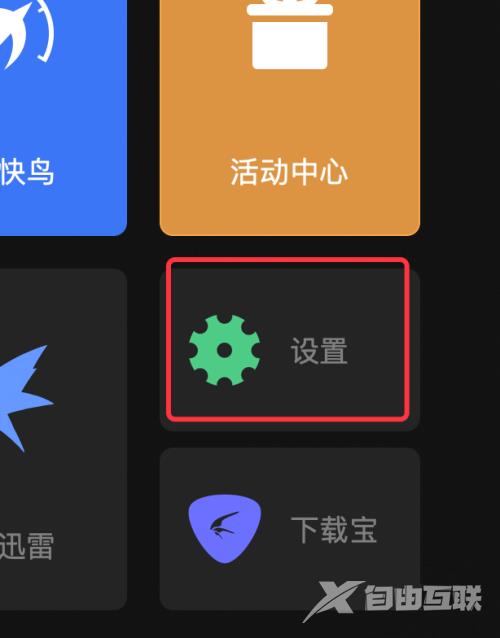
第六步:找到基本选项设置(如图所示)。
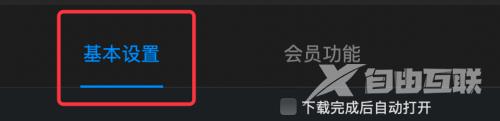
第七步:最后在任务管理中,勾选中新建任务时显示主界面(如图所示)。

